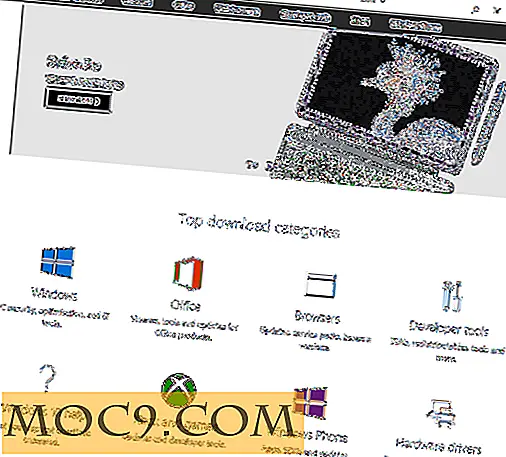Så här övervakar du nätverksbelastning från kommandoraden i Linux
Om du är en nätverksadministratör vet du säkert vikten av nätverkstrafikövervakning. Medan det finns några bra GUI-baserade programvaror tillgängliga för detta, om du hanterar kommandoraden och letar efter ett kommandoradsalternativ, skulle jag föreslå att du försöker slurm .
I den här artikeln kommer vi att diskutera slurm kommandot tillsammans med de funktioner som det ger.
Introduktion
Slurm är en generisk nätverksladdningsskärm som visar enhetsstatistik tillsammans med ett trevligt ascii-diagram som beskrivs av sin man-sida som "ännu en nätverksladdningsskärm". Den stöder flera typer av diagram.
För de som är intresserade av sitt ursprung, startade projektet som en FreeBSD-port i Linux ppp-länkskärmen som heter "pppstatus". Bortsett från Linux fungerar kommandot på många andra plattformar, inklusive FreeBSD, OpenBSD, NetBSD, Solaris, HP-UX, MicroBSD, och Mac OS X.
Ladda ner och installera
Användare av Debian-baserade system, som Ubuntu, kan enkelt hämta och installera det här verktyget med följande kommando:
sudo apt-get install slurm
Alternativt kan du också ladda ner källkoden och installera manuellt.
Användande
Här är några exempel på hur slurm kommandot kan användas:
Obs! Alla exempel som presenteras i denna artikel testas på Ubuntu 14.04.
Standardutgång
För att använda slurm kommandot är det första du behöver göra att låta det veta vilket nätverksgränssnitt du vill övervaka, något du kan göra genom att skicka gränssnittsnamnet som ett argument till alternativet -i kommandorads.
Till exempel i mitt fall ville jag övervaka gränssnittet "wlan0", så jag utförde kommandot på följande sätt:
slurm -i wlan0
och följande produktion producerades:

Som det framgår av ovanstående skärmdump, skapade kommandot information relaterad till nätverkstrafik både i text och i form av ett diagram som rullar från vänster till höger enligt nätverksanvändning.
Även om kommandos manningssida, såväl som projektsidan, inte ger någon information om grafen såväl som de data som den visar, är det uppenbart att de gröna X: n anger nedladdningar och de röda X: erna anger uppladdningar. Varje kolumn i grafen visar nätverksbelastning (ladda ner + ladda upp) vid vilken sekund som helst, vilket innebär att fler X-tal i en viss kolumn, desto mer nätverksbelastningen vid den andra tiden.
Andra graflägen
Bortsett från standardgrafikläget, erbjuder kommandot också klassiskt såväl som delat och stort delat grafläge.
För att starta kommandot med klassisk / kombinerad graf, använd kommandoraden -c :
slurm -i wlan0 -c

På samma sätt, för att starta kommandot i delad grafläge, använd kommandoraden -s :
slurm -i wlan0-s

Slutligen, för att starta kommandot i stort delat grafläge, använd kommandoraden -l :
slurm -i wlan0-l

Ändra fördröjningen mellan skärmuppdateringar
Som standard uppdaterar kommandot utmatningen efter en sekund. Du kan dock ändra det med hjälp av kommandoraden -d . Till exempel, för att ändra fördröjningen till 3 sekunder, använde jag följande kommando:
slurm -i wlan0 -d 5
Slutsats
Slurm är lätt och lätt att använda kommandoradsverktyg för övervakning av nätverksaktivitet. Även om det inte ger många funktioner, levererar det vad det hävdar. Om du vill kan du också försöka integrera den med verktyg som Conky för att få ut det mesta av det.
Har du någonsin använt slurm kommandot? Hur var din erfarenhet? Dela dina tankar i kommentarerna nedan.